-
Última Versión
-
Sistema Operativo
Mac OS X
-
Ránking Usuario
Haga clic para votar -
Autor / Producto
-
Nombre de Fichero
VMware-Fusion-8.5.0-4352717.dmg
-
MD5 Checksum
1e4ac4d11a33e0c86feb4735b6d6aeb1
En ocasiones, las últimas versiones del software pueden causar problemas al instalarse en dispositivos más antiguos o dispositivos que ejecutan una versión anterior del sistema operativo.
Los fabricantes de software suelen solucionar estos problemas, pero puede llevarles algún tiempo. Mientras tanto, puedes descargar e instalar una versión anterior de VMware Fusion 8.5.0 Build 4352717.
Para aquellos interesados en descargar la versión más reciente de VMware Fusion for Mac o leer nuestra reseña, simplemente haz clic aquí.
Todas las versiones antiguas distribuidas en nuestro sitio web son completamente libres de virus y están disponibles para su descarga sin costo alguno.
Nos encantaría saber de ti
Si tienes alguna pregunta o idea que desees compartir con nosotros, dirígete a nuestra página de contacto y háznoslo saber. ¡Valoramos tu opinión!
Qué hay de nuevo en esta versión:
Añade soporte para los siguientes sistemas operativos:
- macOS Sierra (10.12)
- Windows 10 Aniversario de Actualización
- Windows Server 2016
PROBLEMAS RESUELTOS:
Las aplicaciones de Office en una máquina virtual Windows a veces no se puede abrir el archivo adjunto en la aplicación de correo en Mac:
- a Pesar de que el ‘Abrir los archivos de tu Mac y enlaces de la web utilizando las aplicaciones de Windowsí opción en la máquina virtualís por Defecto el panel de Aplicaciones está activada, las aplicaciones de Office en el interior de la máquina virtual Windows a veces no se puede abrir los archivos adjuntos en la aplicación de correo en Mac y devoluciones “Acceso Denegado” mensaje de error
Cuando se inicia un producto importado de los Paralelos 11 de la máquina virtual en VMware Fusion, la máquina virtual se bloquea:
- Después de importar los Paralelos 11 de la máquina virtual en VMware Fusion, tratando de potencia en la máquina virtual falla con el error "Dispositivo de Inicio Inaccesible."
Cuando la Pantalla Completa Minibar está oculto en el borde de la pantalla, al pasar el cursor sobre ella no la hace aparecer:
- Este problema se produce en el modo de Pantalla Completa cuando la Pantalla Completa Minibar está oculto en el borde de la pantalla. Después de seleccionar View > Pantalla Completa Minibar > Automáticamente Ocultar Y Mostrar, al pasar el cursor sobre el Minibar no aparece.
la Fusión se bloquea cuando intenta crear un control remoto de la máquina virtual en vmware vCenter Server 5.5:
- Mientras está conectado a vCenter Server 5.5, si intenta crear un control remoto de la máquina virtual y guardarla en un ESXi 5.5 host que es administrado por la instancia de vCenter Server, VMware Fusion se bloquea.
- En el Ubuntu 15.10 y versiones posteriores del sistema operativo invitado, en sustitución de open-vm-tools con el paquete de Herramientas de VMware versión, podrÃa provocar que las Herramientas de VMware para funcionar de forma incorrecta:
- En el Ubuntu 15.10 y versiones posteriores del sistema operativo huésped, al sustituir open-vm-tools con las Herramientas de VMware versión liado con VMware Fusion, VMware Tools no funciona como se esperaba. Después de reiniciar el sistema, Ubuntu informe de accidente posible que aparezca uno de los servicios en las Herramientas de VMware puede dejar de funcionar.
El drag & drop operaciones podrÃan no funcionar de manera consistente entre el host y Mac OS máquinas virtuales:
- Intenta arrastrar y soltar archivos entre el host y el Mac OS de la máquina virtual en ocasiones fallan.
 OperaOpera 116.0 Build 5366.51
OperaOpera 116.0 Build 5366.51 PhotoshopAdobe Photoshop CC 2024 25.12
PhotoshopAdobe Photoshop CC 2024 25.12 OKXOKX - Buy Bitcoin or Ethereum
OKXOKX - Buy Bitcoin or Ethereum BlueStacksBlueStacks Air 5.21.650
BlueStacksBlueStacks Air 5.21.650 Adobe AcrobatAdobe Acrobat Pro 2024.005.20320
Adobe AcrobatAdobe Acrobat Pro 2024.005.20320 Hero WarsHero Wars - Online Action Game
Hero WarsHero Wars - Online Action Game ParallelsParallels Desktop 20.2.0
ParallelsParallels Desktop 20.2.0 4K Video4K Video Downloader+ 1.10.5
4K Video4K Video Downloader+ 1.10.5 CleanMyMacCleanMyMac X 5.0.3
CleanMyMacCleanMyMac X 5.0.3 4DDiG4DDiG Mac Data Recovery 5.2.2
4DDiG4DDiG Mac Data Recovery 5.2.2

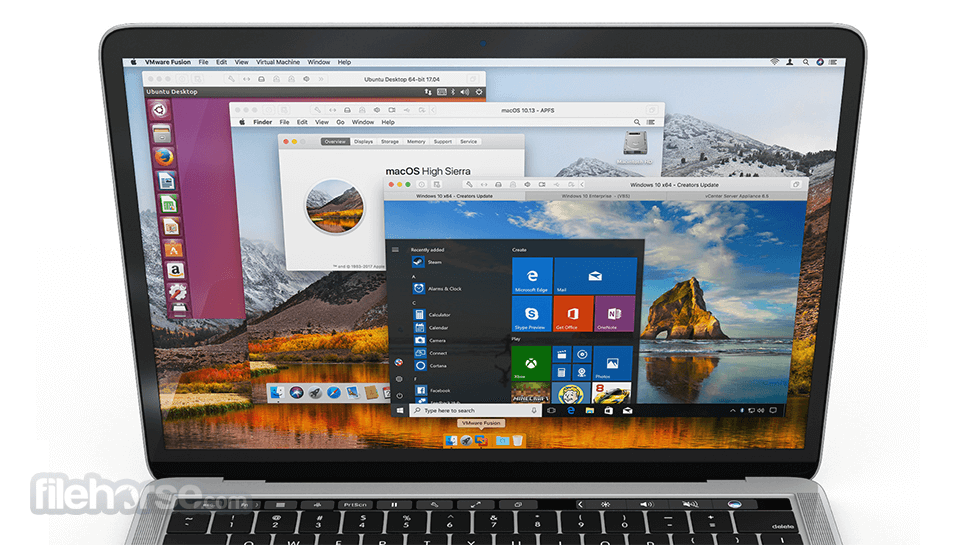
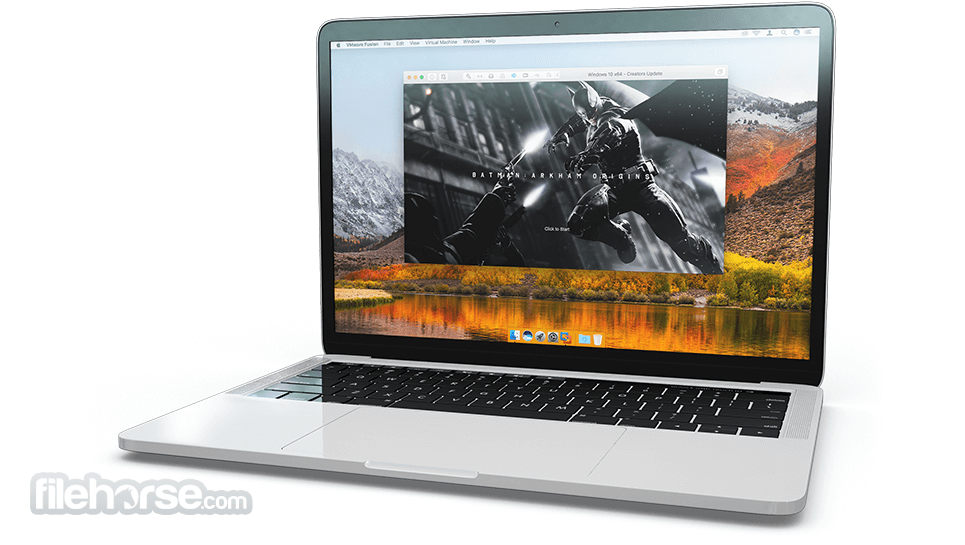
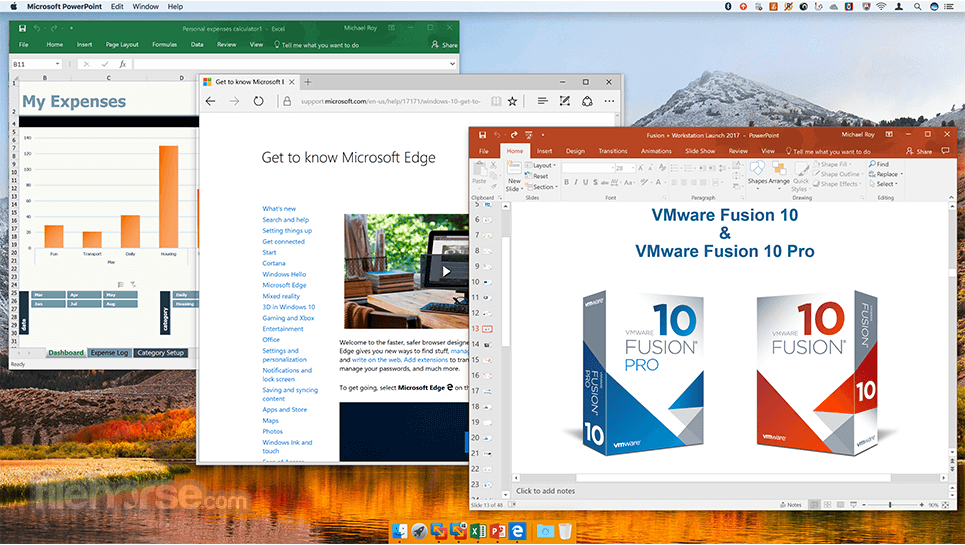






Comentarios y Críticas de Usuarios